PowerMill : enregistrer son projet à chaque calcul
Power Mill : enregistrer son projet à chaque calcul
Astuce : PowerMill possède une sauvegarde automatique.
Cela permet aussi de récupérer votre projet lors d’un crash machine ou logiciel
Fichier >Option>Potions D’application
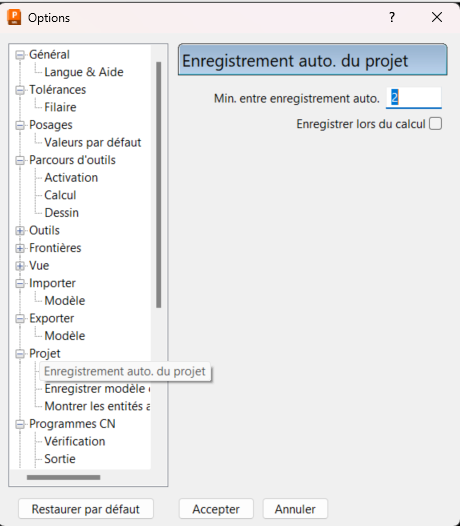
Minutes entre sauvegardes auto. — Entrer le temps (en minutes) entre les sauvegardes automatiques du projet.
Conseil : Pour désactiver la sauvegarde auto., entrer une valeur de 0.
Enregistrer lors du calcul — Quand sélectionné, permet la sauvegarde auto. avant et après un calcul de parcours d'outil, frontière ou brut de matériau.
Si Enregistrer lors du calcul est sélectionné ou si la valeur Minutes entre sauvegardes auto. n'est pas nulle, alors PowerMill peut récupérer les données de sessions perdues, même si vous n'avez pas enregistré le projet.
Cette méthode sauvegarde un fichier temporaire, dans un fichier %Temp% dans AppData>Loca>Temp
Mais il est possible de générer une vraie sauvegarde du projet a chaque calcul
Aller dans Panneau de configuration , Paramètre système avancés
![]()
Et dans Variable d’environnement
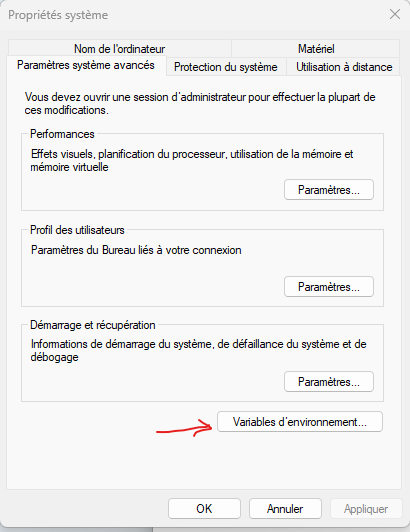
Créer 2 variables système
DELCAM_POWERMILL_NO_TEMPDIR
Valeur: 1
AUTODESK_POWERMILL_NO_TEMPDIR
Valeur: 1
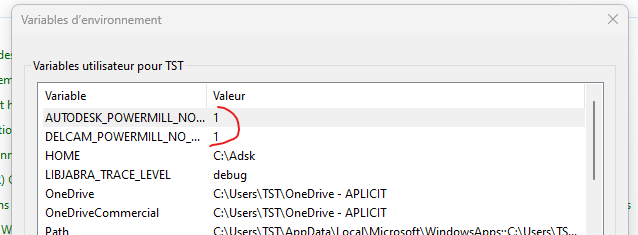
Redémarrer le PC
Ces articles peuvent vous intéresser :




